OneSignal’ın Android bildirim kategorileri Google Android, Huawei Android ve Amazon FireOS için çalışır.
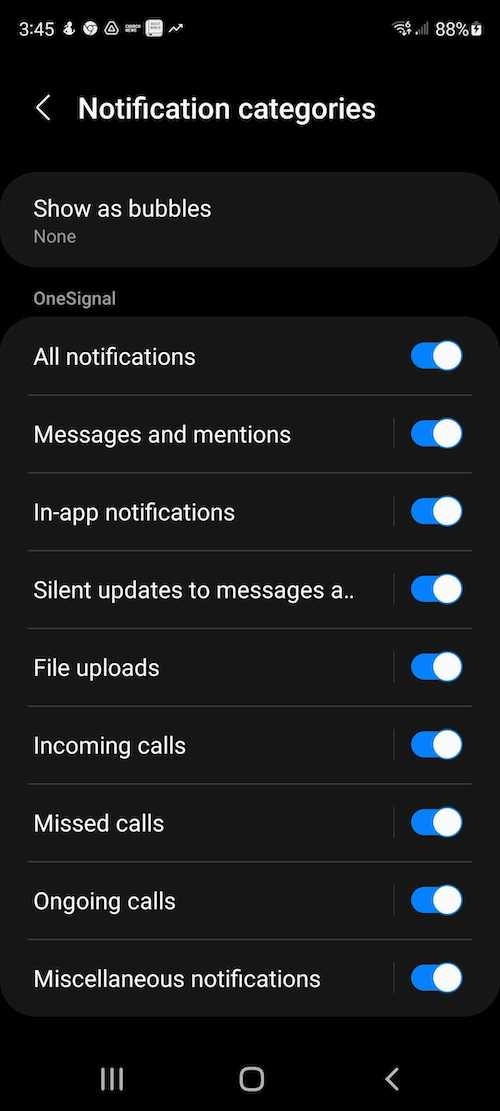
Cihazda bir uygulamanın bildirim kategorileri örneği
Varsayılan bildirim kategorileri
OneSignal otomatik olarak iki varsayılan kategori oluşturur:Diğer (Miscellaneous)
Kategori ayarlanmadığında kullanılır.- Önem: Yüksek
- Ses: Varsayılan
- Titreşim: Varsayılan
- Rozetler: Etkin
- Kilit Ekranı: Özel
Geri Yüklendi (Restored)
Uygulama zorla kapatılıp yeniden açıldığında kullanılır. Uygulama zorla kapatıldığında Bildirim Merkezi’nde push bildirimleri varsa, bunlar cihazdan kaldırılır. Uygulamayı yeniden açmak bu bildirimleri yeniden oluşturur (geri yükler). SDK’mız, kategoriyi otomatik olarak “Geri Yüklendi” olarak ayarlayacak ve uygulamanızdan sesler ve açılır pencereler içeren birden fazla bildirim alarak istenmeyen davranışları ve potansiyel müşteri hayal kırıklığını önlemek için aşağıdaki ayarları kullanacaktır.- Önem: Düşük
- Ses: Kapalı
- Titreşim: Kapalı
- Rozetler: Devre Dışı
- Kilit Ekranı: Özel
Push bildirimlerini her zaman özel bir kategori ile gönderirseniz, “Diğer” kanalı kullanıcı cihazlarında görünmez. “Geri Yüklendi” kanalı, zorla kapattıktan sonra geri yüklenen bildirimleri işlemek için her zaman görünür.
Huawei’ye özel davranış
Huawei cihazlarında OneSignal varsayılan bir kategori ayarlamaz. Bir kategori eklemezseniz, Huawei varsayılan olarak Yüksek önem uygular.OneSignal’da Android bildirim kategorileri oluşturma
- OneSignal Kontrol Panelinde Ayarlar > Push & Uygulama İçi > Android Bildirim Kanalları’na gidin.
- Kategorilerinizi düzenlemek için Grup Ekle’ye tıklayın (örneğin, “Haber Güncellemeleri”, “Sosyal Aktivite”).
- Yeni bir kategori oluşturmak için grup içinde Kanal Ekle’ye tıklayın.
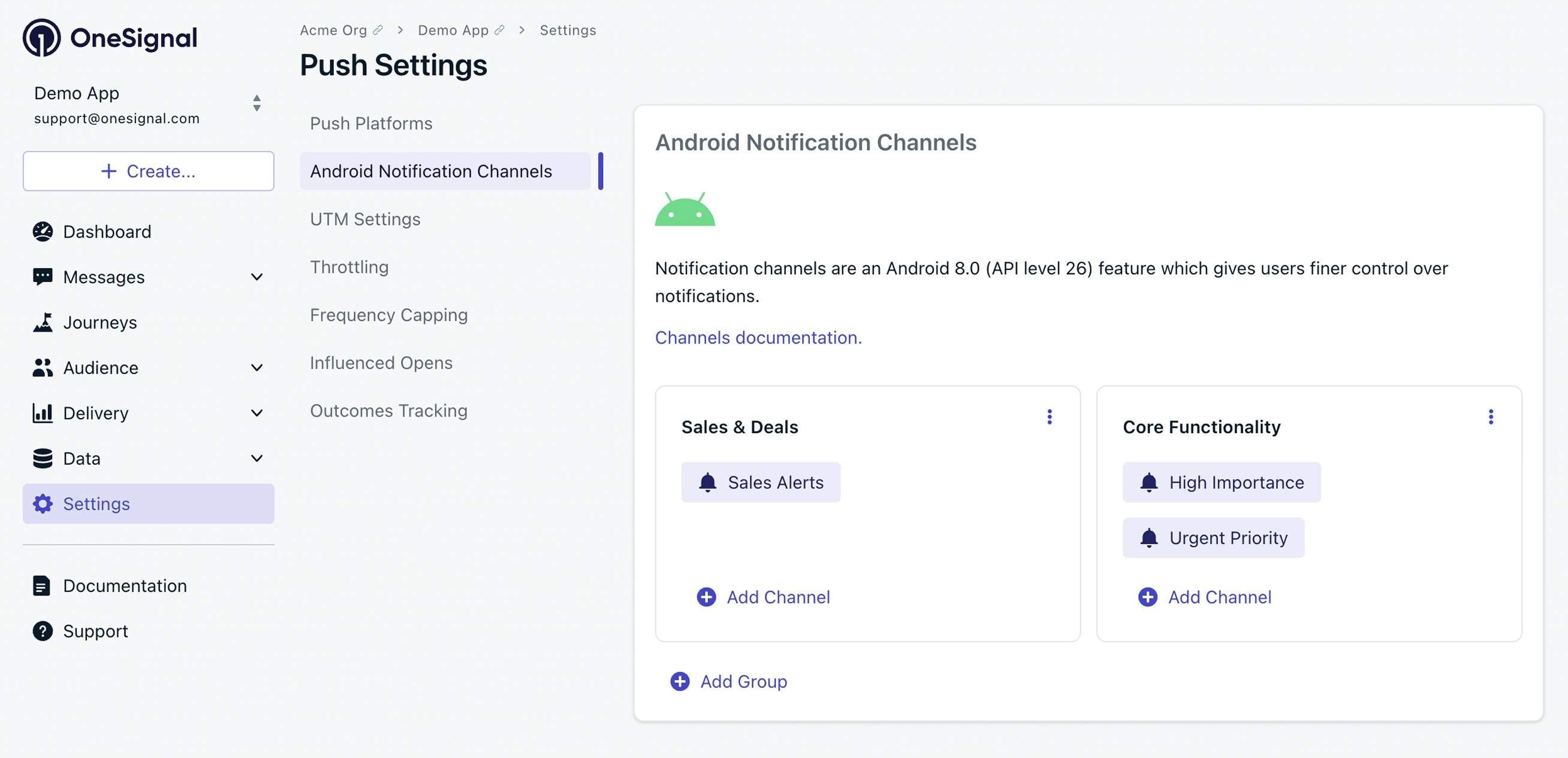
OneSignal'da Android kategorilerinin nereye ekleneceği
Ad (Name)
Kullanıcı tarafından görünür. Net ve açıklayıcı tutun.Açıklama (Description)
Kullanıcı tarafından görünür. Bu kategorinin işleyeceği bildirim türünü kısaca açıklayın.Önem (Importance)
Bildirimin ne kadar görünür ve rahatsız edici olacağını kontrol eder:- Düşük: Sessiz, uyarı yok
- Orta: Ses/titreşim yok, minimum görsel kesinti
- Yüksek: Ses çalar veya titreşir, ekran açılır penceresi yok
- Acil: Ses çalar ve heads-up veya banner tarzı bildirim olarak görünür
Ses (Sound)
- Kapalı: Ses yok
- Varsayılan: Cihazın varsayılan bildirim tonu
- Özel: Özel bir ses yükleyin ve referans verin (dosya uzantısı olmadan).
Örnek:
alert_beep(alert_beep.wavdeğil) Kurulum talimatları için Bildirim Sesleri bölümüne bakın.
Titreşim (Vibration)
- Kapalı: Titreşim yok
- Varsayılan: Cihazın titreşim desenini kullanır
- Özel: Bir desen kullanarak kendi deseninizi tanımlayın (ms cinsinden).
Örnek:
0, 300, 500, 300→ 0ms bekle, 300ms titreş, 500ms duraklat, 300ms titreş.
LED Rengi (LED Color)
Bazı Android cihazlar LED göstergelerini destekler:- Kapalı: LED yok
- Varsayılan: Cihaz varsayılanı
- Özel: ARGB hex değeri (örneğin, mavi için
FF0000FF)
Rozetler (Badges)
Uygulama simgesinde rozet sayısını gösterir:- Etkin: Rozet gösterilir
- Devre Dışı: Rozet görüntülenmez
Kilit ekranı görünürlüğü (Lockscreen visibility)
- Genel: Tam içerik gösterilir
- Özel: Sadece uygulama adı, içeriği gizler
- Gizli: Kilit ekranında bildirim görünmez
Kategoriniz oluşturulduktan sonra, bildirimlerinizde kullanabilirsiniz.
Kategorileri güncelleme
Bir cihaz bir kategoriden bildirim aldıktan sonra, Android o kategorinin davranışını kilitler. Önem, ses, titreşim veya diğer ayarlardaki değişiklikler geriye dönük olarak uygulanmaz. Örneğin, “Yüksek” önem derecesi ve ses kullanan bir kategori ile push bildirimi gönderirseniz, sonra önem derecesini “Acil” olarak değiştirir ve farklı bir ses dosyası kullanırsanız, aynı kategori ile aynı cihaza gönderilen bir sonraki push bildiriminde “Acil” önem derecesi veya yeni ses olmayacaktır. Seçenekler:- Davranışı güncellemek için: Yeni bir kategori oluşturun.
- Değişiklikleri test etmek için: Uygulama verilerini temizleyin veya uygulamayı kaldırıp yeniden yükleyin.
- Kanal adı
- Kanal grup adı
Kategorileri silme
Silinen bir kategoriyi kullanıcının cihazından kaldırmak için:- Kategoriyi OneSignal kontrol panelinden silin.
- Tüm bildirimlerin Bildirim Merkezi’nden temizlendiğinden emin olun.
- Kullanıcının yapması gerekenler:
- Uygulamayı 60+ saniye boyunca arka plana alın
- Tekrar açın (SDK senkronizasyonunu tetikler)
Bildirimlere kategori ekleme
Android Kategorisini nasıl oluşturduğunuza ve mesajı nasıl gönderdiğinize bağlı olarak, push bildirimlerinizde kategoriyi referans almanın yolları şunlardır.OneSignal Kontrol Panelinden Gönderme
- Template veya Push Mesaj Oluşturucunuzda Android ayarlarına gidin.
- Category altında, OneSignal kontrol panelinde oluşturulmuşsa kategorinizi seçin veya uygulamanızda programatik olarak oluşturulmuşsa (Created in App) seçin.
- Programatik olarak oluşturulmuşsa, Existing Channel alanını da kodunuzda tanımlanan isme ayarlayın.
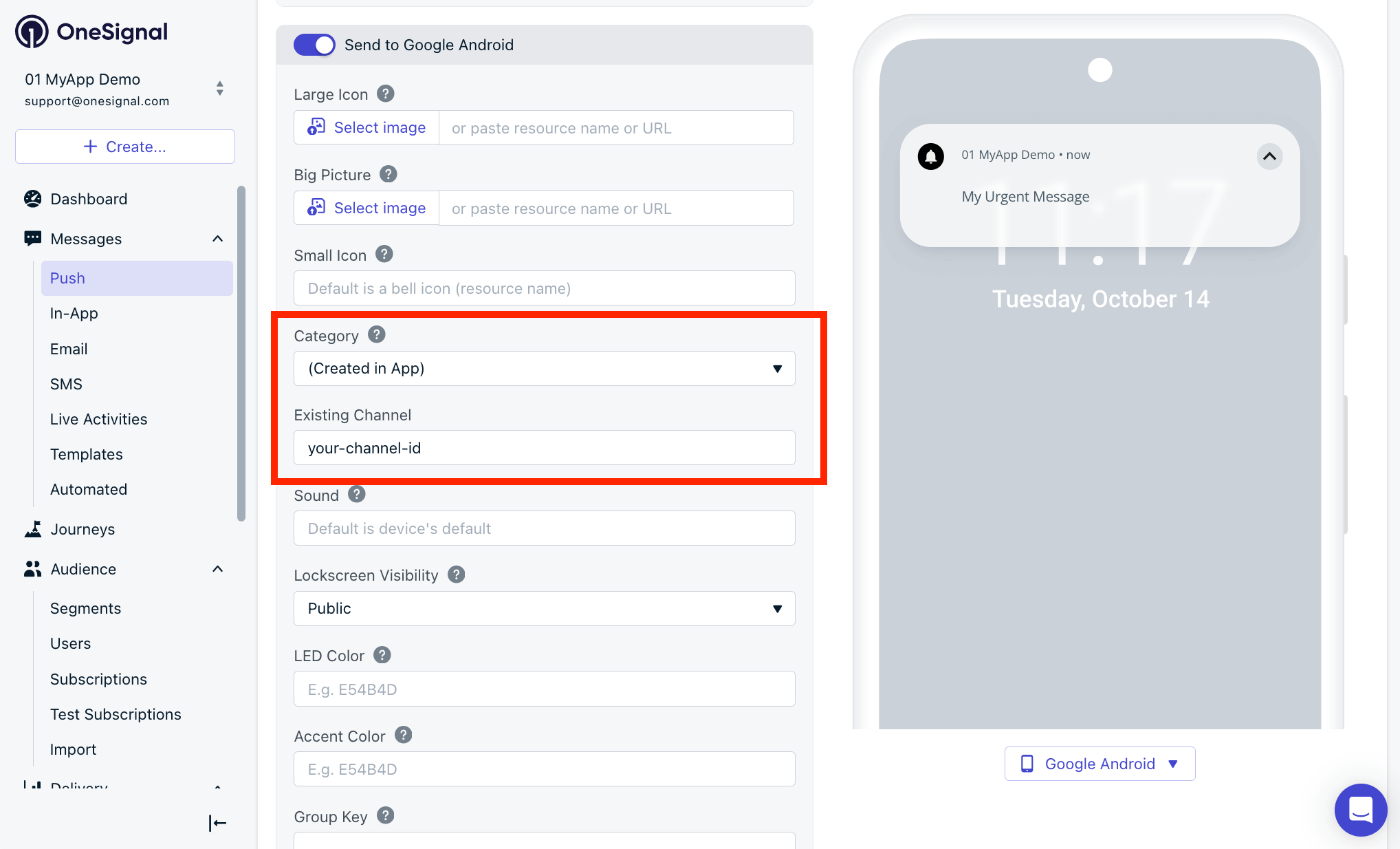
Mesaj oluşturucuda Android kategorisini seçme yeri
REST API ile Gönderme
OneSignal kontrol panelinde kategoriyi oluşturduysanız, Create message API isteğindeandroid_channel_id kullanın. Kanal Kimliğini Android Kategori kurulum ekranında bulabilirsiniz.
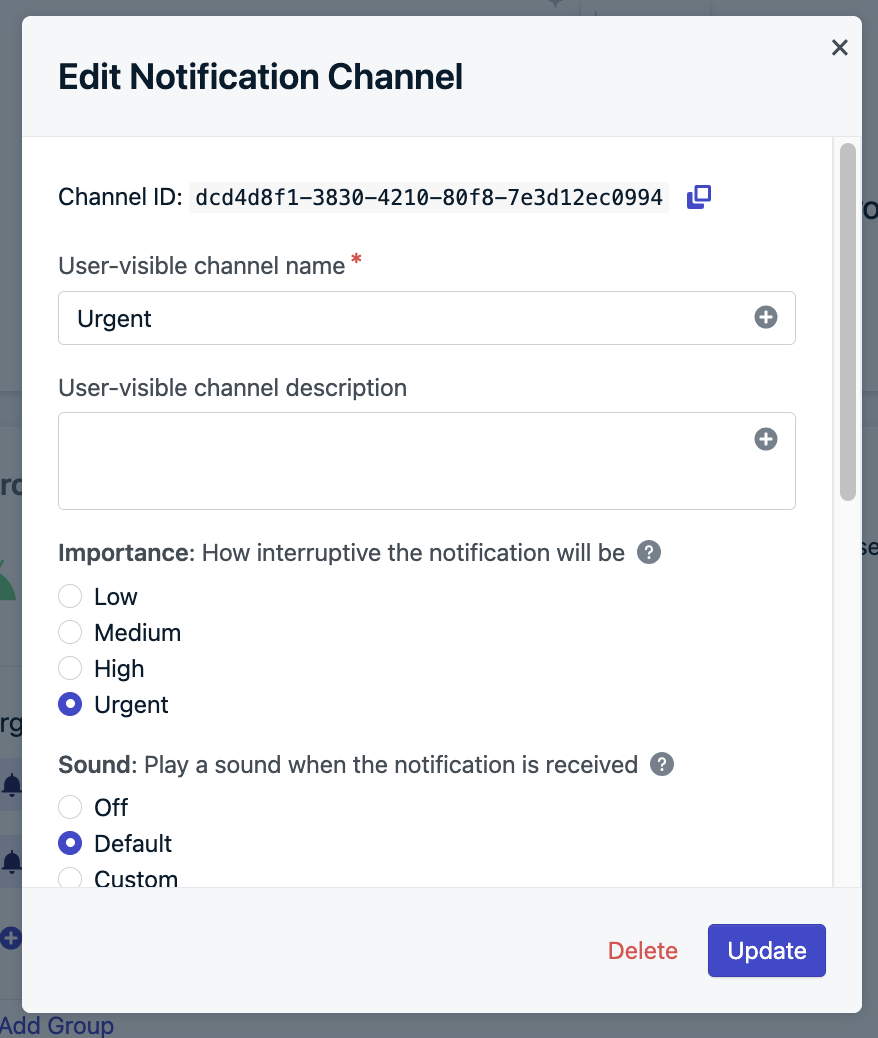
Android Kategori kurulum ekranında Kanal Kimliğini bulun
existing_android_channel_id parametresini kullanın ve kodunuzda tanımlanan isme ayarlayın.
SSS ve sorun giderme
Kategoriler Rahatsız Etmeyin (DND) modunda ses çalabilir mi?
Hayır. OneSignal kategorilerdesetBypassDnd ayarlamaz. DND’yi geçersiz kılmak için kendi kanalınızı programatik olarak oluşturun ve bu ayarı etkinleştirin. Bkz. setBypassDnd.
Kategori adlarını veya açıklamalarını yerelleştirebilir miyim?
Hayır. OneSignal kategoriler için birden fazla dili desteklemez. Yerelleştirmeyi desteklemek için kendi Android kanallarınızı tanımlayın ve push API isteklerinizde bunlaraexisting_android_channel_id aracılığıyla başvurun.
Android kategorim neden çalışmıyor?
Android kategorinizin beklendiği gibi çalışmamasının birkaç nedeni olabilir. Sorun gidermek için aşağıdakileri kontrol edin:- Ne çalışmıyor?
- Ses dosyası çalmıyor mu?
- Cihazda görüntülenmiyor mu?
- Android Bildirim Ayarlarında kategoriyi görmüyor musunuz?
- Kategori nasıl oluşturuldu?
- OneSignal kontrol panelinde oluşturulduysa, ayarların beklediğiniz gibi tanımlandığından emin olun.
- Uygulamanızda programatik olarak oluşturulduysa, kodunuzu gözden geçirin. Bkz. Android’in bildirim kanalları oluşturma kılavuzu.
- Kategori ayarlarını gözden geçirin:
- Ayarların beklediğiniz gibi tanımlandığından emin olun.
- Ses dosyası doğru referans alınıyor mu? Yukarıdaki Ses bölümüne bakın.
- Mesaj gönderirken kategori adı veya ID’si doğru referans alınıyor mu?
- Bildirim gönderdikten sonra ayarları güncellediniz mi?
- Bildirim gönderdikten sonra ayarları güncellediyseniz, Android bu güncellemeleri cihazınıza uygulamaz. Yukarıdaki Kategorileri güncelleme bölümüne bakın.
- OneSignal SDK başlatmasını kontrol edin:
- OneSignal’ın bir
Activitydeğil,Applicationsınıfında başlatıldığından emin olun. Bkz. Android SDK Kurulumu.
- OneSignal’ın bir
Hala yardıma mı ihtiyacınız var? Yardımcı olmak için buradayız! Yukarıdaki bilgileri içeren şu bilgilerle birlikte
[email protected] adresine e-posta gönderin:- Uygulamanızda programatik olarak oluşturulduysa Android kategori kodu
- OneSignal kontrol panelinizde sorunlu mesajın URL’si